Cloud Code utiliza Skaffold en segundo plano para ejecutar o depurar tu aplicación.
Si ya tienes una aplicación configurada con archivos de manifiesto de Kubernetes y un archivo Dockerfile para compilar tus imágenes, puedes abrirla y usarla con Cloud Code.
La única configuración adicional necesaria es una configuración de skaffold y una configuración de inicio de tipo cloudcode.kubernetes. Cloud Code te guía en la creación de estos archivos cuando ejecutas o depuras tu aplicación por primera vez.
Configuración
Si tu aplicación tiene un Dockerfile, pero no tiene las configuraciones de Skaffold y de inicio necesarias, sigue estos pasos:
En la barra de estado de Cloud Code, haz clic en el nombre del proyecto activo.

En el menú de selección rápida que aparece, selecciona Ejecutar en Kubernetes o Depurar en Kubernetes.
En el cuadro de diálogo Ejecutar/Depurar en Kubernetes, especifica el compilador que prefieras y sus ajustes. También puedes personalizar el nombre de la configuración.
Haga clic en Depurar o Ejecutar.
Si se te pide, autentica tus credenciales para ejecutar y depurar una aplicación de forma local.
Las configuraciones de lanzamiento
skaffold.yamlycloudcode.kubernetesque acabas de crear se añaden a tu espacio de trabajo y tu aplicación se ejecuta o está lista para depurarse.
Configurar aplicaciones que ya tienen el archivo skaffold.yaml
Si tu aplicación ya tiene un archivo skaffold.yaml, sigue estos pasos:
En la barra de estado de Cloud Code, haz clic en el nombre del proyecto activo.

En el menú de selección rápida que aparece, selecciona Ejecutar en Kubernetes o Depurar en Kubernetes.
Si hay más de un archivo
skaffold.yamlen tu espacio de trabajo, selecciona el archivo skaffold.yaml que prefieras.Si hay más de un perfil de Skaffold en el archivo
skaffold.yamlque has elegido, selecciona el que prefieras.La configuración de inicio
cloudcode.kubernetesrecién creada se añade a tu espacio de trabajo (en .vscode/launch.json) y tu aplicación se ejecuta o está lista para la depuración.
Crear manualmente una configuración de Skaffold
Puede que quieras crear manualmente tu configuración de Skaffold para definir opciones personalizadas. Cloud Code incluye plantillas activas para admitir la creación manual de configuraciones de Skaffold.
Para crear manualmente una configuración de Skaffold, sigue estos pasos:
Crea un archivo llamado
skaffold.yamlen el directorio raíz de tu espacio de trabajo.En el archivo, pulsa
Command/Ctrl+Spacepara ver una lista de sugerencias de fragmentos de código y, a continuación, selecciona el fragmento de código Skaffold - Getting-started.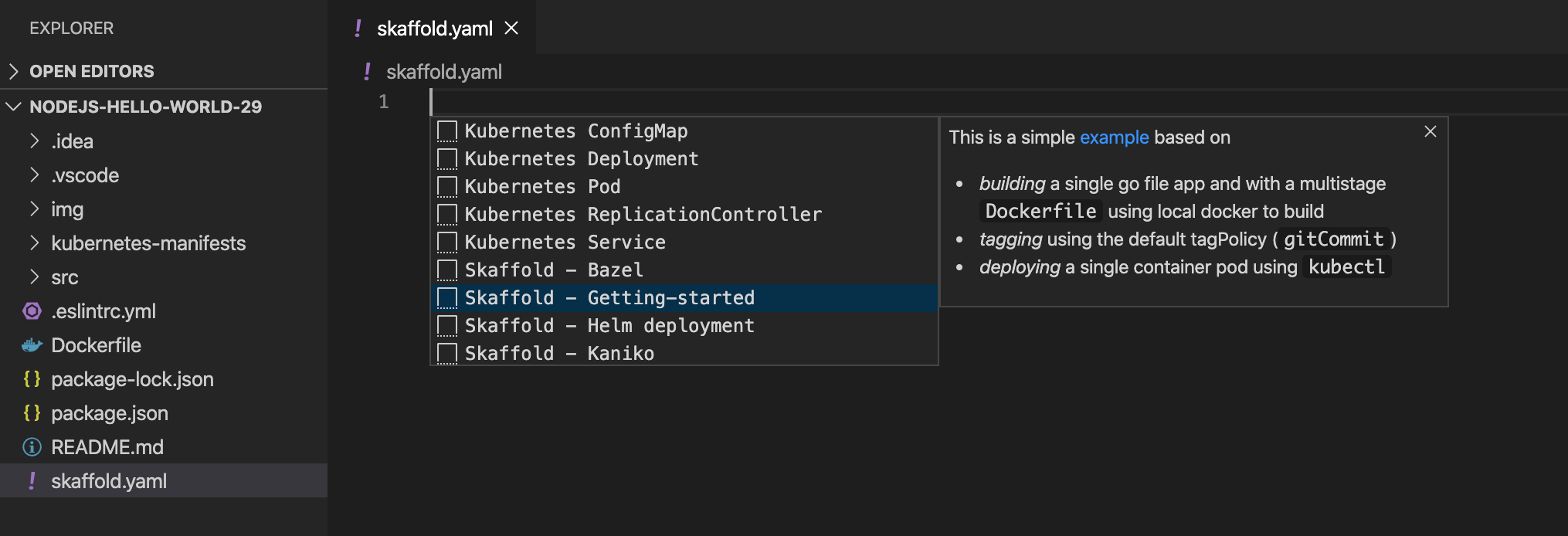
Introduce el nombre de la imagen del proyecto en el campo
imagey una lista de los recursos de Kubernetes que quieras implementar en el campomanifests.Ejemplo de compilaciones basadas en Dockerfile:
build: artifacts: - image: image_name deploy: kubectl: manifests: - k8s/web.yaml - k8s/backend.yamlSi quieres definir configuraciones de compilación, prueba e implementación para diferentes contextos, puedes tener diferentes perfiles de Skaffold. En el siguiente ejemplo se muestra un perfil de Cloud Build para configurar Cloud Code de forma que cree imágenes con Cloud Build:
profiles: # use the cloudbuild profile to build images using Google Cloud Build - name: cloudbuild build: googleCloudBuild: {}Para obtener información detallada sobre el esquema, consulta la referencia de skaffold.yaml.
Siguientes pasos
- Usa la sincronización de archivos y la recarga en caliente para acelerar el desarrollo.
- Depurar una aplicación en Cloud Code

